როდესაც თქვენ გაზრდით თქვენი სახლის უსაფრთხოებას უსაფრთხოების კამერების დამატებით, თქვენ მოგინდებათ მათი არხების ნახვა, რაც არ უნდა მოხდეს. ზოგიერთ მწარმოებელს აქვს აპლიკაცია, რომელიც შეგიძლიათ გამოიყენოთ არხის სანახავად, მაგრამ თუ არა, ყურების სხვა გზა არსებობს. მისი ნახვა შეგიძლიათ მარტივი ვებ ბრაუზერის საშუალებით.
შინაარსი
- თქვენი IP კამერის არხის ნახვა
- შეგიძლიათ უსაფრთხოების კამერების ყურება ინტერნეტით?
- როგორ ვნახო ჩემი უსაფრთხოების კამერები ჩემს ტელეფონზე?
რეკომენდებული ვიდეოები
ზომიერი
20 წუთი
როუტერი
კომპიუტერი
მიუხედავად იმისა, რომ თითოეულ ბრენდს ექნება თავისი სპეციფიკა კამერების სანახავად, ან მომხმარებლის სახელები და პაროლები შესვლისთვის, არსებობს თითოეული კამერის სანახავად ზოგადი გზა. აქ მოცემულია ნაბიჯ-ნაბიჯ ინსტრუქციები ნებისმიერი გენერალის ნახვის შესახებ IP კამერა.
თქვენი კამერის ინტერნეტით ნახვის ეს მეთოდი მოიცავს პორტის გადამისამართებას. თქვენი პორტების შესაცვლელად, თქვენ უნდა შეძლოთ თქვენი როუტერის პარამეტრების რეგულირება. პარამეტრების შეცვლა შეიძლება განხორციელდეს ინტერნეტ ბრაუზერის ან მწარმოებლის აპის მეშვეობით, როდესაც ამ პარამეტრებზე წვდომას შეძლებთ. ამის შემდეგ, ჩვენ შეგვიძლია ყველაფერი მოვამზადოთ ჩვეულებრივი ბრაუზერის სანახავად.
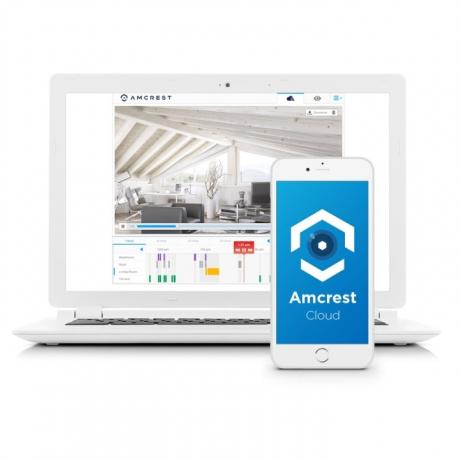
თქვენი IP კამერის არხის ნახვა
Ნაბიჯი 1: იპოვეთ თქვენი კამერის IP მისამართი.
ეს იქნება განსხვავებული ყველა მწარმოებლისთვის, მაგრამ მისი პოვნა შედარებით ადვილი უნდა იყოს.
ნაბიჯი 2: გადადით ამ IP მისამართზე თქვენს ბრაუზერში.
თქვენ მოგიწევთ სახლში იყოთ თქვენი კამერით იმავე ინტერნეტში, რომ ეს წარმატებით გააკეთოთ. როგორც კი შეცვლით როუტერის პარამეტრებს, ამის გაკეთებას მსოფლიოს ნებისმიერ წერტილში შეძლებთ.
დაკავშირებული
- როგორ სინქრონიზაცია მოახდინოს თქვენი Alexa მოწყობილობები
- Arlo Pro 4 უსაფრთხოების კამერის ამ პაკეტს 250$ ფასდაკლება Prime Day-ისთვის
- როგორ შეიარაღოთ თქვენი SimpliSafe სისტემა ღამით
ნაბიჯი 3: შეამოწმეთ პარამეტრები ბრაუზერის შესვლისას, რომ ნახოთ რომელ პორტს იყენებს კამერა.
თქვენ შეიძლება დაგჭირდეთ მისი შეცვლა ნაგულისხმევი მნიშვნელობისგან, რადგან ზოგიერთი ISP არჩევითია ნაგულისხმევი პორტებით.
ნაბიჯი 4: გადატვირთეთ კამერა და შედით მასში თქვენს ბრაუზერში.
ნაბიჯი 5: იპოვეთ თქვენი როუტერის WAN/გარე IP მისამართი.
თქვენ მოგინდებათ ამის ჩაწერა, რადგან დაგჭირდებათ ყოველ ჯერზე თქვენს კამერაში შესასვლელად. დინამიური IP მისამართის დაყენება სასარგებლო იქნება, ასე რომ თქვენ არ გჭირდებათ მუდმივად შეამოწმოთ ეს ნომერი, მაგრამ ამის გაკეთებას აქვს თავისი დადებითი და უარყოფითი მხარეების სია. ამის ნახვა შეგიძლიათ თქვენი როუტერის პარამეტრებში ონლაინში შესვლით. ზოგიერთ მარშრუტიზატორს ექნება ვებსაიტი შესამოწმებელი ან აპი, ზოგი კი შეიძლება უბრალოდ გეტყვით, რომ გადახვიდეთ ისეთ მისამართზე, როგორიცაა 192.168.1.1, რომ შეხვიდეთ პარამეტრებში.
ნაბიჯი 6: Შეცვალე პორტი წინ ნომრები თქვენს როუტერზე თქვენი კამერის პორტის ნომერზე.
ეს არის კიდევ რაღაც, რაც თქვენ უნდა შეცვალოთ თქვენი ონლაინ როუტერის პარამეტრების მეშვეობით. საიტზე ან აპში უნდა არსებობდეს გაფართოებული ქსელის განყოფილება კატეგორიის სახელით "პორტის გადამისამართება." სხვადასხვა მარშრუტიზატორებს, ბრენდებსა და აპებს ექნებათ ამის შეცვლის სხვადასხვა გზა ინფორმაცია.
არსებითად, პორტის გადამისამართება საშუალებას იძლევა ერთი მოწყობილობიდან მონაცემები გადავიდეს პირდაპირ მეორე მოწყობილობაზე, ზოგადი წესების გვერდის ავლით და მოწყობილობებს შორის სხვა ინფორმაციის გამოვლენის გარეშე. ეს საშუალებას გაძლევთ ნახოთ თქვენი კამერის ნაკადი ნებისმიერი ადგილიდან ისე, რომ არ დატოვოთ თქვენი კომპიუტერი განსაკუთრებით დაუცველი.
ნაბიჯი 7: გადატვირთეთ კამერა კიდევ ერთხელ და თქვენ უნდა ნახოთ თქვენი არხი თქვენი კომპიუტერის ბრაუზერიდან.
არ აქვს მნიშვნელობა რომელ მოწყობილობას იყენებთ თქვენი კამერის საყურებლად ამ ნაბიჯების შესრულებისას. სანამ ეს არის ისეთი რამ, რომელსაც შეუძლია ვებ ბრაუზერზე წვდომა, კარგი იქნებით. ისევ და ისევ, მწარმოებლის აპლიკაციების ან სტანდარტული შესვლის გამოყენება ბევრად უფრო ადვილი იქნება, ვიდრე ამ მეთოდის გაკეთება. ეს მეთოდი გამოიყენება როგორც სარეზერვო საშუალება, თუ ბრენდს არ აქვს სერვისში შესვლა.
შეგიძლიათ უსაფრთხოების კამერების ყურება ინტერნეტით?
თქვენი არხის ონლაინ საყურებლად დაგჭირდებათ ინტერნეტთან დაკავშირება. ინტერნეტის უკეთესი ხარისხი, რომელზეც იმყოფებით, გამოიწვევს უფრო მაღალ ხარისხს და ნაკლებ ბუფერულ არხს.
როგორ ვნახო ჩემი უსაფრთხოების კამერები ჩემს ტელეფონზე?
ტელეფონზე უსაფრთხოების კამერის ნახვა კომპიუტერზე ნახვის მსგავსი იქნება. როდესაც ყველაფერი დაყენებულია, შეგიძლიათ გამოიყენოთ Chrome, Safari ან ნებისმიერი სხვა ბრაუზერი კამერის არხის სანახავად.
ეს არის ყველაფერი, რაც გჭირდებათ თქვენი IP კამერის ვებ ბრაუზერის საშუალებით ყურებისთვის. ეს არის ალტერნატიული ვარიანტი თქვენი კამერის არხების შესამოწმებლად, თუ სახლიდან შორს ხართ ან გსურთ თქვენს კომპიუტერში ერთგვარი „უსაფრთხოების სადგურის“ დაყენება.
რედაქტორების რეკომენდაციები
- საუკეთესო ჭკვიანი სახლის ტექნოლოგია თქვენი საერთო საცხოვრებლისთვის
- Ring Indoor Cam vs. Arlo Essential შიდა კამერა: რომელია საუკეთესო?
- დარეკეთ კარზე ზარის, უსაფრთხოების კამერისა და სიგნალიზაციის ნაკრების ფასები შემცირდა
- როგორ დააყენოთ Roku შიდა კამერა SE
- დაზოგეთ $70, როდესაც იყიდით Google Nest Cam უსაფრთხოების ორ კამერას
განაახლეთ თქვენი ცხოვრების წესიციფრული ტენდენციები ეხმარება მკითხველს თვალყური ადევნონ ტექნოლოგიების სწრაფ სამყაროს ყველა უახლესი სიახლეებით, სახალისო პროდუქტების მიმოხილვით, გამჭრიახი რედაქციებითა და უნიკალური თვალით.




